Unity – одна из самых популярных платформ для разработки игр. Ее гибкость позволяет создавать самые разнообразные проекты, и интеграция с другими системами – одна из главных ее сильных сторон. В этой статье мы рассмотрим подробную инструкцию по созданию айди игрока в Unity, от создания переменных до сохранения данных.
Итак, первым шагом к созданию айди игрока является создание переменной, которая будет хранить айди игрока. В Unity это можно сделать с помощью языка программирования C#. Создадим новый скрипт и назовем его "PlayerID". Откроем скрипт в любом текстовом редакторе и определим переменную.
public string playerID;
Данная переменная будет хранить айди игрока в виде строки. Теперь нам нужно создать метод, который будет генерировать уникальное айди для каждого игрока. Метод можно расположить в этом же скрипте или создать новый. Для примера, предположим, что мы создаем метод в этом же скрипте и назовем его "GeneratePlayerID".
Чтобы сгенерировать уникальный айди игрока, мы воспользуемся функцией Guid.NewGuid().ToString(). Она генерирует уникальный идентификатор (GUID) и переводит его в строку. Запишем это значение в переменную playerID.
playerID = Guid.NewGuid().ToString();
Теперь мы можем использовать эту переменную в других скриптах и сохранять ее значения для каждого игрока. Например, мы можем использовать playerID в скрипте, отвечающем за сохранение данных, чтобы сохранить айди игрока в файле или базе данных.
Таким образом, создание айди игрока в Unity является важным шагом в разработке игры. С помощью простых инструкций, описанных выше, вы сможете создать переменную для хранения айди и сгенерировать уникальное значение для каждого игрока. Не забывайте сохранять значение айди игрока, чтобы иметь возможность использовать его в дальнейшем.
Определение требований
Перед тем, как приступить к созданию айди игрока в Unity, необходимо определить требования, которые актуальны для вашего проекта. Это позволит создать более эффективное решение и сэкономить время и ресурсы.
1. Функциональные требования:
Сформулируйте, какую функциональность должен обладать айди игрока. Возможно, вы хотите создать уникальный идентификатор для каждого игрока, чтобы различать их между собой.
2. Нефункциональные требования:
Определите, какие нефункциональные требования должны быть учтены при создании айди игрока. Например, вы можете захотеть, чтобы айди был легко читаемым и запоминающимся.
3. Технические требования:
Установите технические требования, которые должны соответствовать айди игрока. Например, вы можете требовать, чтобы айди был уникальным для каждого игрока и сохранялся в базе данных.
Предварительно определите требования к айди игрока поможет сохранить фокус и направить усилия в нужном направлении. Это также позволит избежать ненужных изменений и переделок в процессе разработки.
Установка Unity
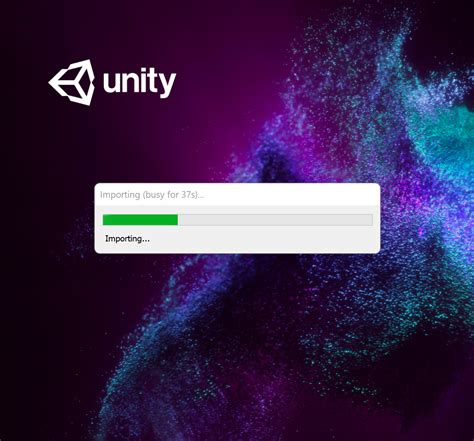
Для начала создания айди игрока в Unity вам потребуется установить саму среду разработки. Для этого следуйте инструкциям ниже:
- Перейдите на официальный сайт Unity.
- Нажмите на кнопку "Скачать Unity".
- Выберите версию Unity, которую хотите установить. Рекомендуется выбрать последнюю стабильную версию.
- Выберите необходимые модули и пакеты, которые должны быть установлены вместе с Unity.
- Нажмите на кнопку "Согласен с условиями лицензии" и нажмите "Далее".
- Выберите путь установки Unity на вашем компьютере и нажмите "Далее".
- Подождите, пока Unity будет устанавливаться на ваш компьютер.
- После завершения установки, запустите Unity.
Поздравляю! Теперь у вас установлена среда разработки Unity и вы готовы приступить к созданию айди игрока.
Создание проекта в Unity
Шаг 1:
Откройте Unity Hub, если он уже установлен на вашем компьютере. Если у вас еще нет Unity Hub, вы можете загрузить и установить его с официального сайта Unity.
Шаг 2:
Во вкладке "Проекты" нажмите на кнопку "Добавить". Выберите папку, где вы хотите создать новый проект.
Шаг 3:
В появившемся окне выберите версию Unity, которую вы хотите использовать для своего проекта. Рекомендуется выбрать последнюю стабильную версию Unity.
Шаг 4:
Введите имя для своего проекта и выберите шаблон проекта, если требуется. Нажмите кнопку "Создать".
Шаг 5:
Подождите несколько минут, пока Unity создаст новый проект. После того, как процесс создания завершен, вы будете перенаправлены в Unity Editor, где вы можете начать работу над своим проектом.
Теперь у вас есть созданный проект в Unity, и вы готовы приступить к разработке игры или приложения!
Настройка айди игрока
Для создания айди игрока в Unity необходимо выполнить следующие шаги:
- Откройте Unity и создайте новый проект.
- Добавьте объект игрока на сцену. Вы можете использовать готовую модель персонажа или создать свою.
- Создайте новый скрипт и прикрепите его к объекту игрока.
- Откройте скрипт в редакторе и создайте переменную для хранения айди игрока. Например:
```csharp
public string playerID;
Обратите внимание, что айди игрока должно быть строкового типа данных.
- В методе Start() скрипта, присвойте значение переменной playerID. Например:
```csharp
void Start()
{
playerID = "Player1";
}
- Теперь у вас есть айди игрока, который можно использовать для идентификации объекта в игре.
Вы также можете использовать другие алгоритмы или методы для генерации айди игрока, в зависимости от требований вашей игры. Используйте переменную playerID для передачи айди в другие скрипты или компоненты игры.
Реализация айди игрока
В начале работы потребуется создать переменную типа целое число, которая будет хранить уникальный идентификатор каждого игрока. Например:
int playerID;
Далее, в коде игры можно написать функцию, которая будет генерировать айди игрока в момент его создания:
void GeneratePlayerID()
{
playerID = UnityEngine.Random.Range(1000, 9999);
}
Функция GeneratePlayerID() использует функцию UnityEngine.Random.Range() для генерации случайного числа в заданном диапазоне. Здесь мы указываем, что диапазон будет от 1000 до 9999, чтобы айди был четырехзначным числом. Если нужно или можно использовать другой диапазон, то его можно произвольно изменить.
Теперь, при создании каждого нового игрока, нужно вызвать функцию GeneratePlayerID() для генерации уникального айди:
void CreatePlayer()
{
// Создание игрока...
GeneratePlayerID();
// Присваивание айди созданному игроку...
// Другие действия с игроком...
}
В результате, каждому созданному игроку будет автоматически присваиваться уникальный айди, который можно использовать в дальнейшей работе с игрой.
Для более сложных сценариев вы можете использовать другие методы, такие как хеширование или сочетание разных данных для гарантии еще большей уникальности айди игрока.
Тестирование айди игрока

После того, как вы успешно создали айди для игрока в Unity, настало время протестировать его работу. Для этого вам понадобится открыть вашу игру в режиме разработки и проверить функциональность айди.
Во-первых, начните с того, чтобы убедиться, что айди создается корректно. Запустите игру и пройдите процесс создания персонажа. В конце этого процесса вы должны увидеть, что айди игрока отображается в соответствующем поле.
Далее, проверьте, сохраняется ли айди правильным образом. Загрузите сохраненную игру и удостоверьтесь, что айди игрока остается тем же самым, который вы создали. Если айди меняется или отсутствует, проверьте код, отвечающий за сохранение и загрузку айди, чтобы убедиться, что он правильно реализован.
Также рекомендуется протестировать, что айди игрока уникален для каждого игрока. Создайте несколько персонажей и проверьте, что каждый имеет свой уникальный айди. Это важно для уверенности, что айди игрока не будет дублироваться в игре, что может привести к непредвиденным проблемам.
Процесс тестирования айди игрока в Unity должен включать как основные, так и граничные случаи. Подумайте о всех возможных сценариях использования айди в вашей игре и удостоверьтесь, что он работает должным образом в каждом из них. Если вы заметите какие-либо проблемы, выполните необходимые изменения в коде и проведите тестирование заново до тех пор, пока айди игрока не будет работать стабильно и корректно.